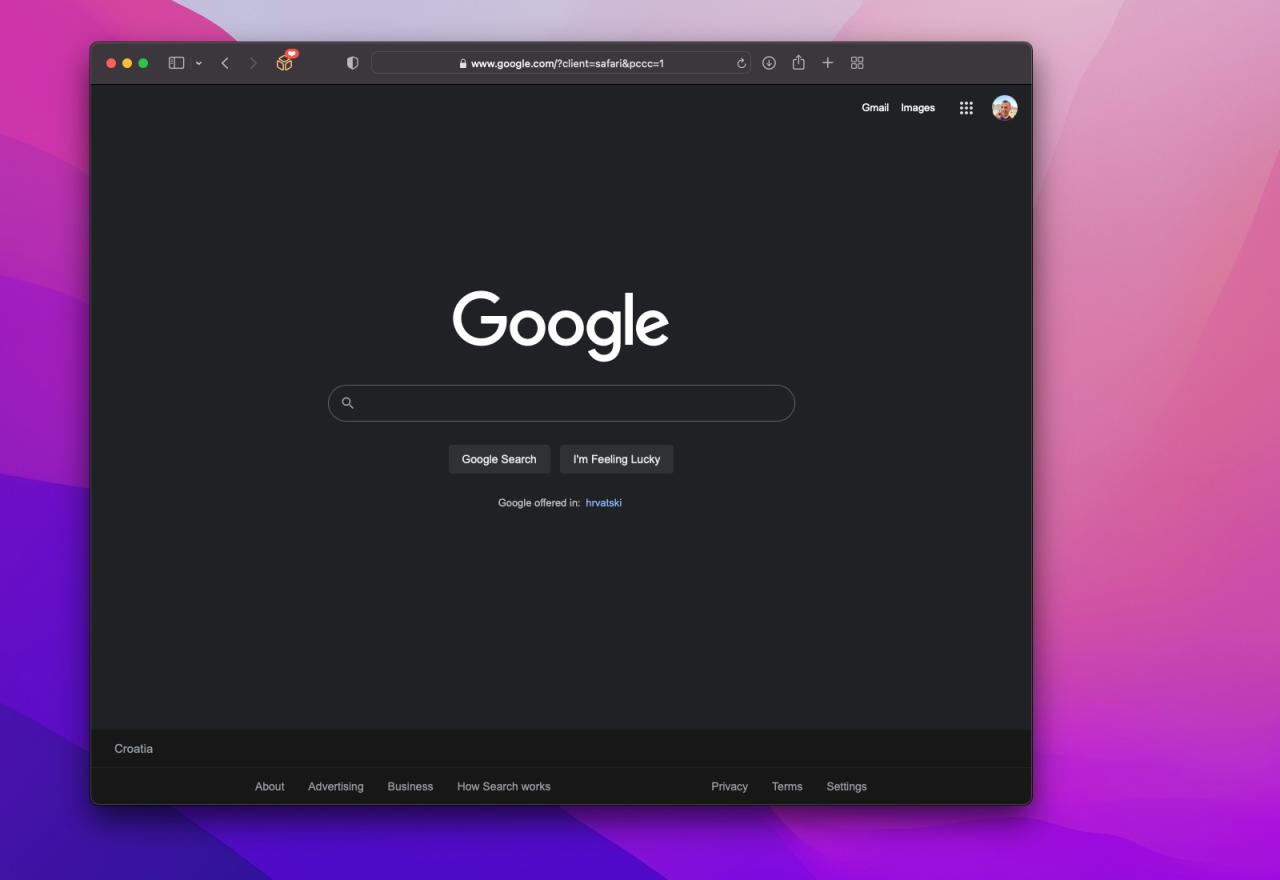
El nuevo modo oscuro negro de Google realmente aparece en la pantalla OLED del iPhone. Aquí le mostramos cómo activarlo si aún no lo tiene.
25 agosto, 2022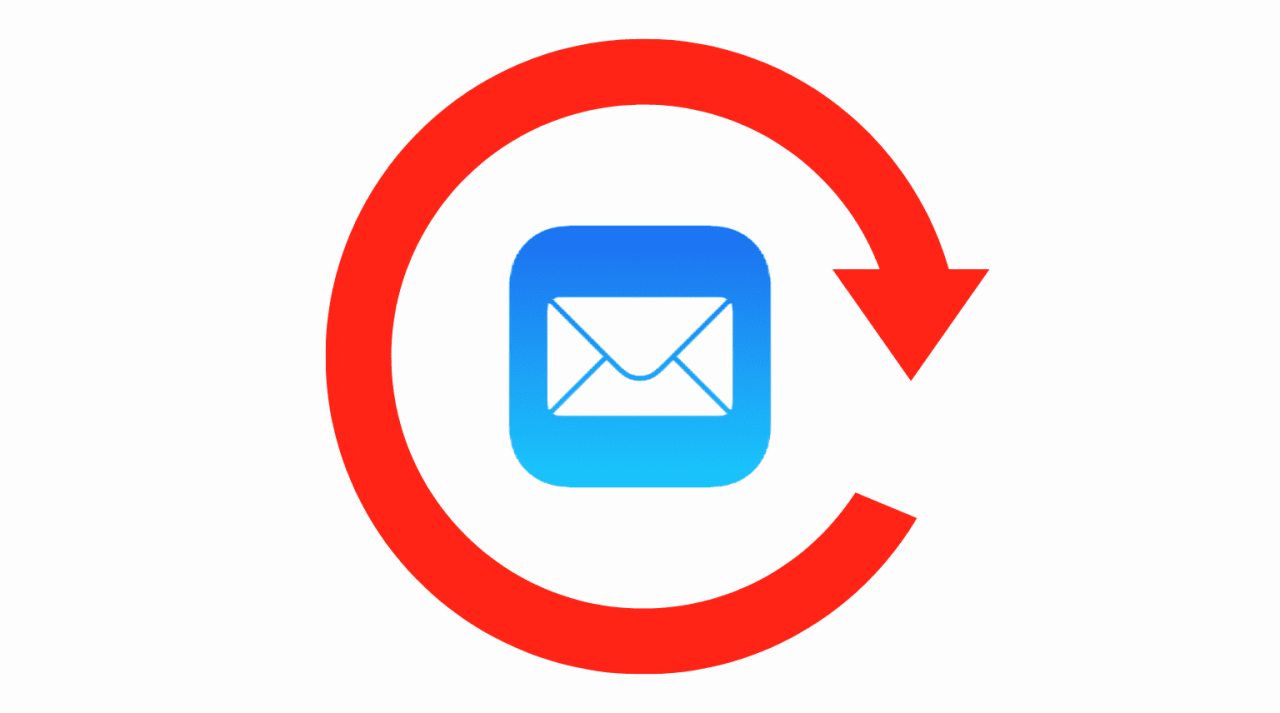
Cómo restablecer la aplicación Apple Mail a la configuración de fábrica en iPhone, iPad y Mac
25 agosto, 20224 formas rápidas de abrir la pestaña privada de Safari en iPhone en iOS 17
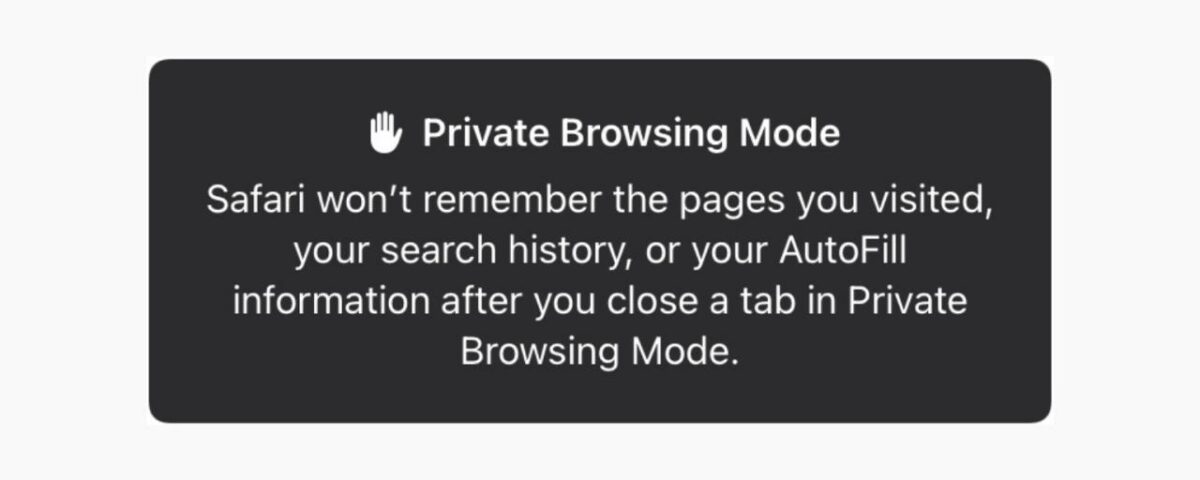
Safari no recuerda ninguna página web que visite en las pestañas privadas. Esto significa que lo que navega en modo Privado no se guarda en el historial de su navegador. En iOS 17 y versiones anteriores, al tocar el botón de nueva página de Safari (dos cuadrados superpuestos) desde la parte inferior derecha, se mostraba la opción de volverse privado. Pero en iOS 17 y versiones posteriores, eso ya no existe.
Por lo tanto, si se pregunta cómo abrir una pestaña privada de Safari en iPhone en iOS 17, aquí hay cuatro formas rápidas de hacerlo. Estos pueden parecer diferentes, pero son tan fáciles como antes.
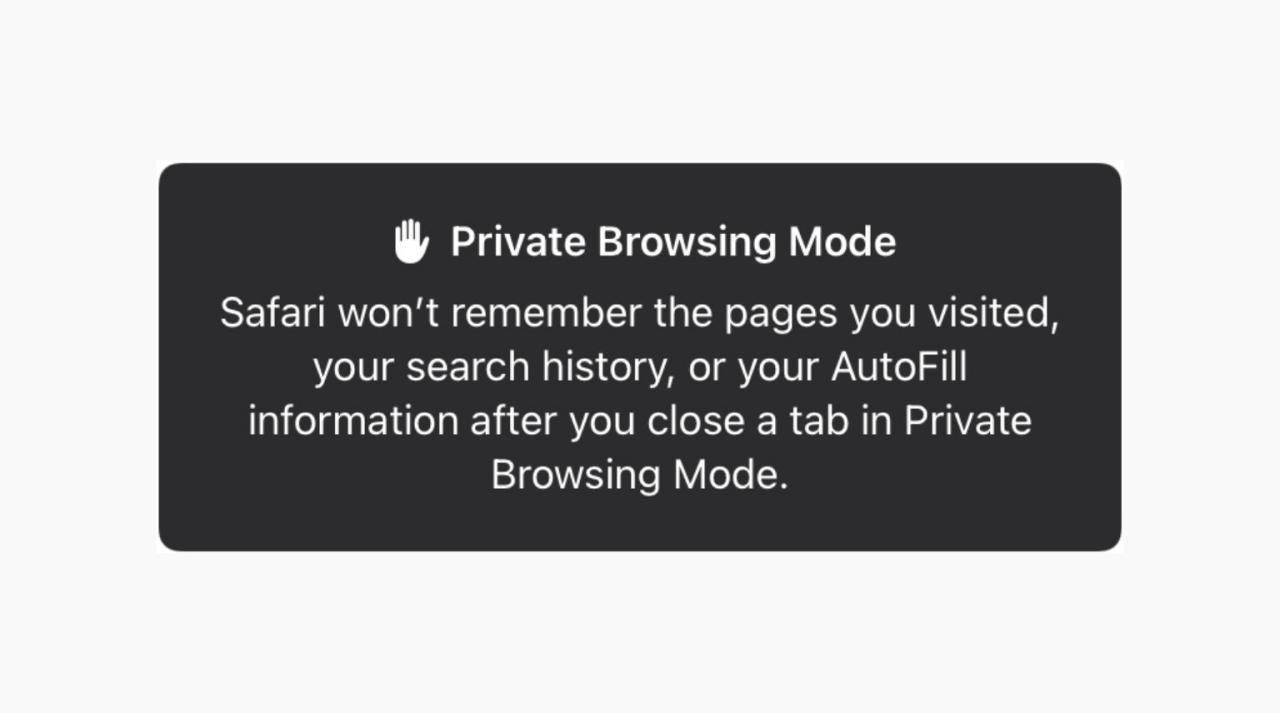
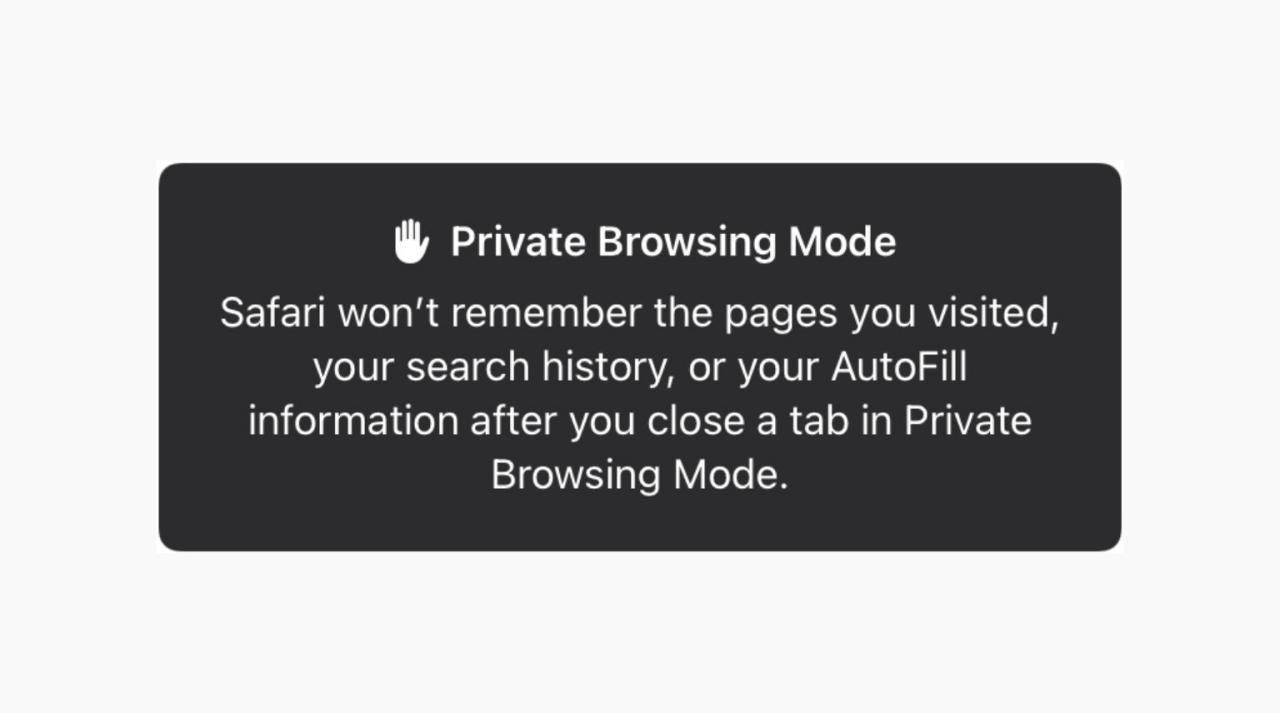
Cómo abrir una pestaña privada en Safari en iOS 17
Cuando estás en una pestaña Privada, Safari (barra de direcciones, botones, etc.) aparece en gris oscuro o negro. En modo normal, es blanco, gris claro o azul.
Aquí hay cuatro métodos para habilitar el modo de navegación privada en Safari en iPhone.
1. Mantenga presionado el ícono de Safari
Cuando esté en la pantalla de inicio del iPhone o en la biblioteca de aplicaciones , mantenga presionado el ícono de Safari y elija Nueva pestaña privada . Incluso puedes hacer esto desde Spotlight Search . (Pero no desde el widget Sugerencias de Siri).
La mejor parte de este método es que el teclado del iPhone aparece en la pantalla tan pronto como se abre la pestaña Privado. Esto le permite escribir la consulta de búsqueda al instante.
Funciona en : iOS 17 y versiones anteriores
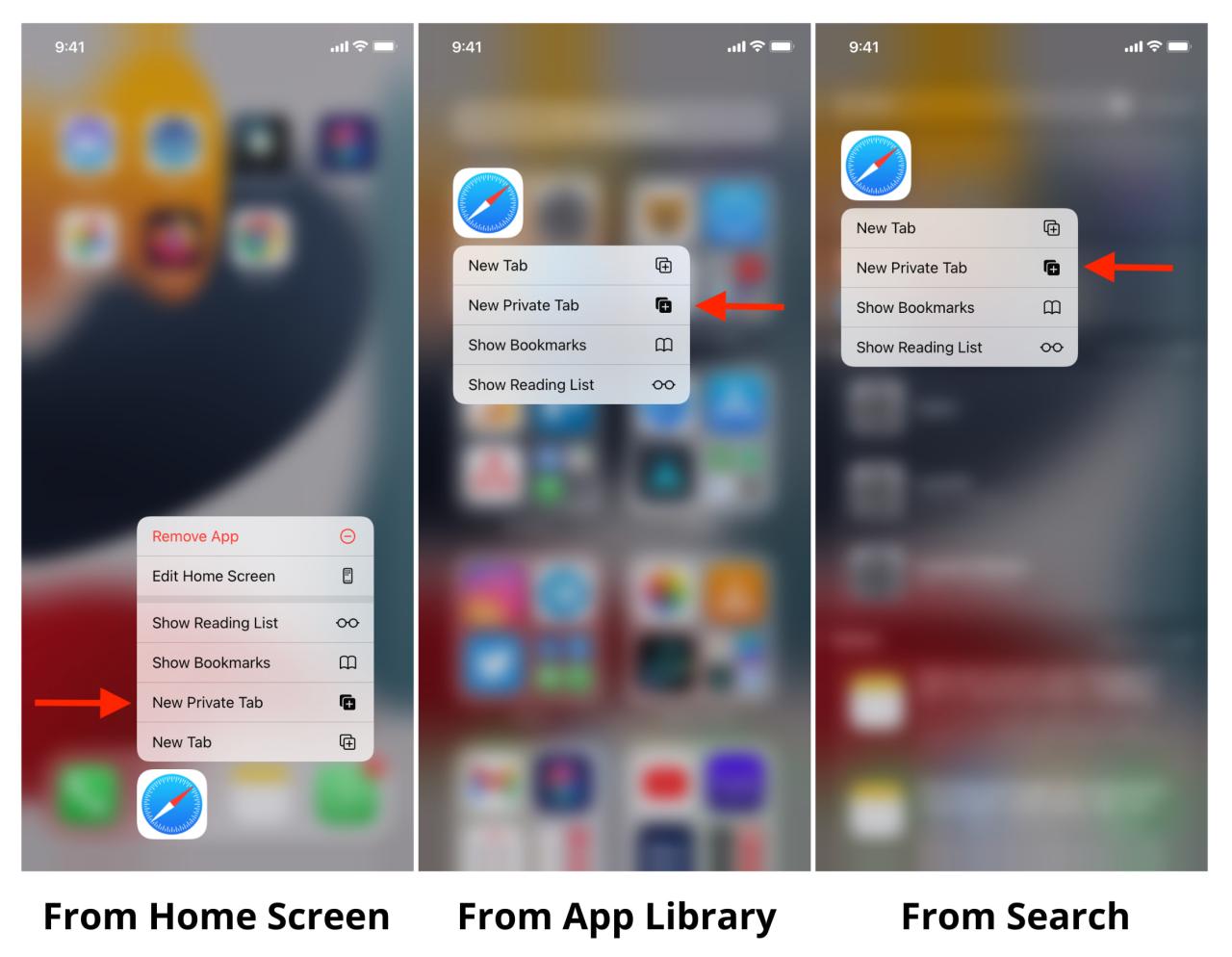
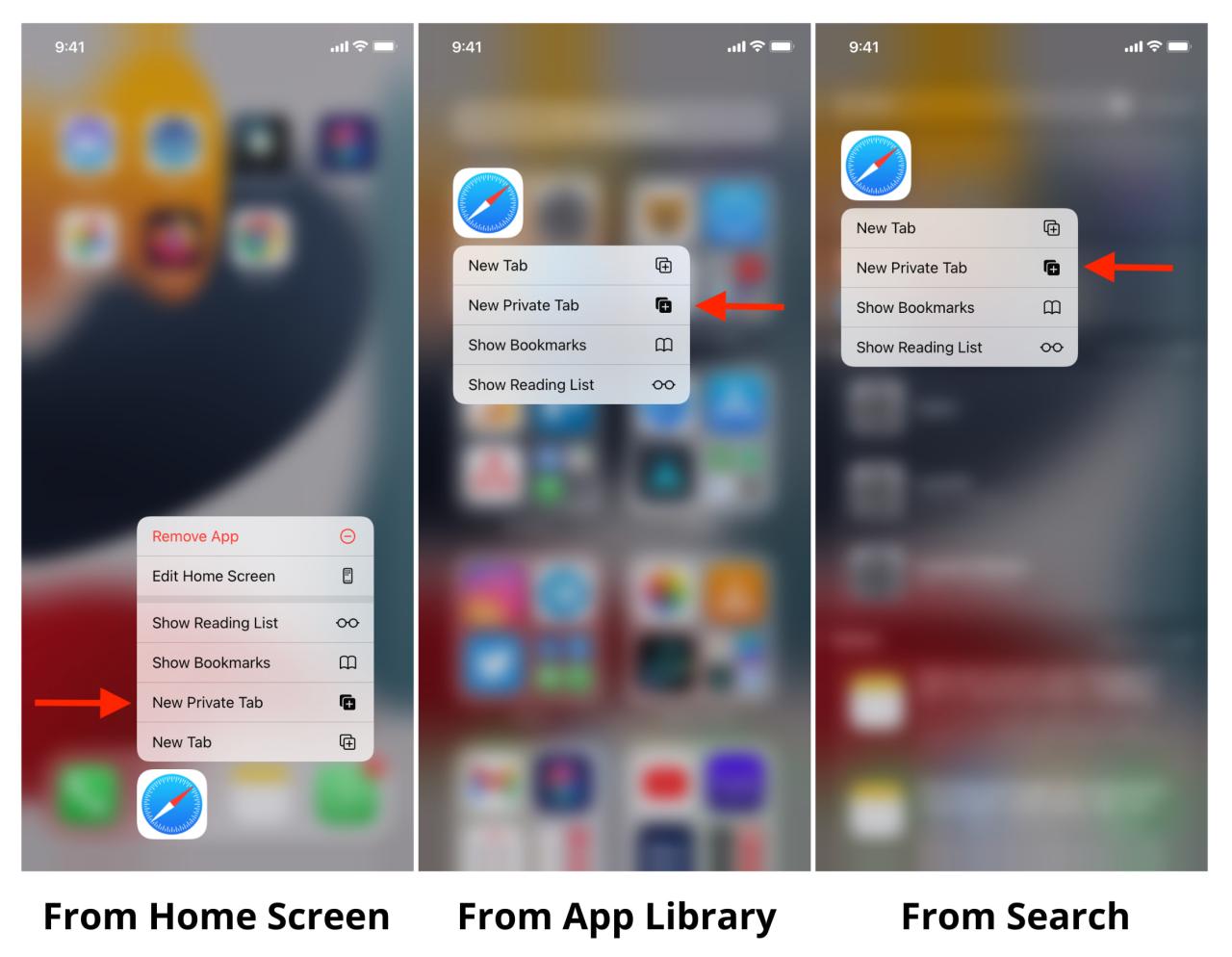
2. Mantenga presionado el botón de nueva página
En Safari, mantenga presionado el botón de nueva página (dos pequeños cuadrados superpuestos) desde la parte inferior derecha. Ahora, elija Privado o Nueva pestaña privada .
Funciona en : iOS 17 y versiones anteriores
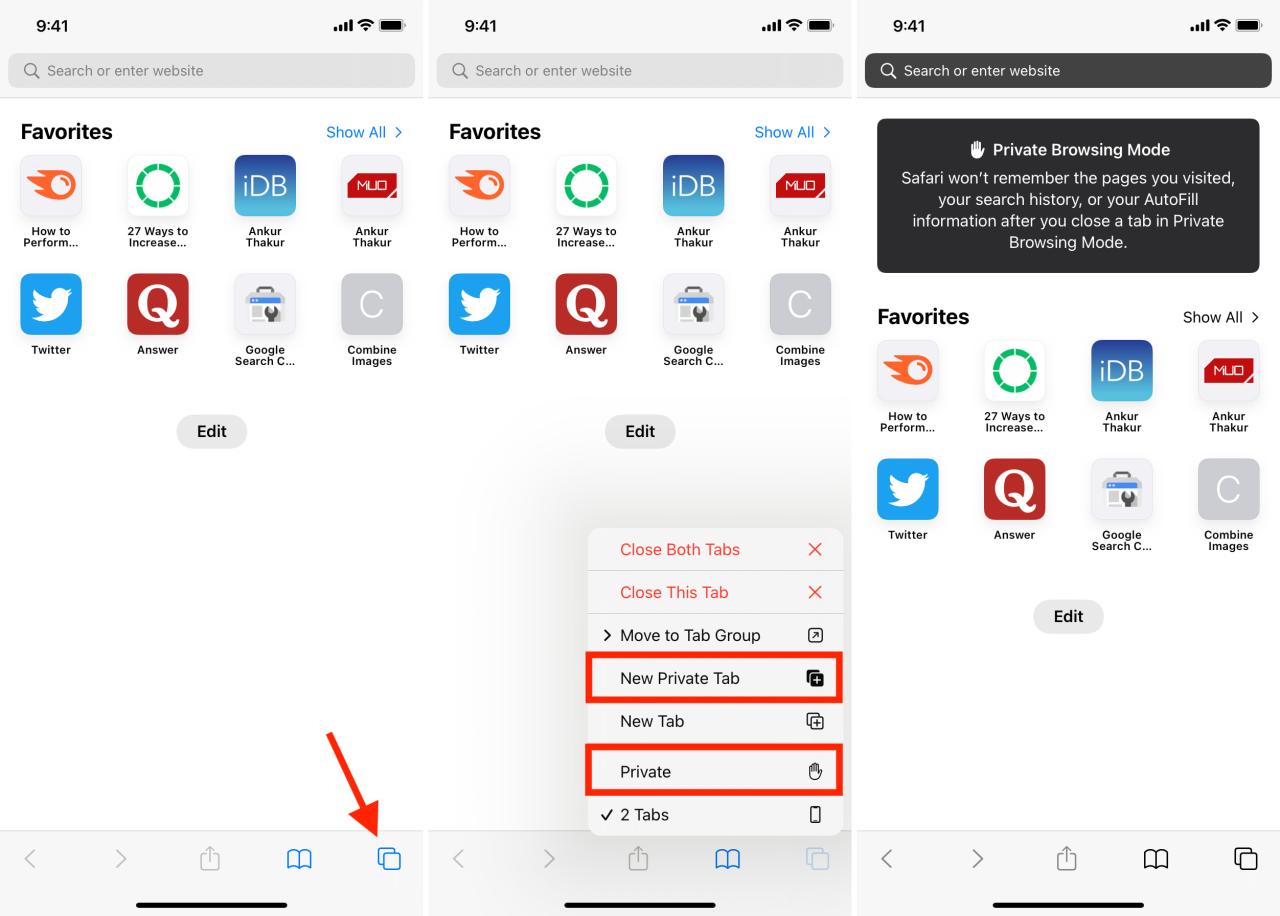
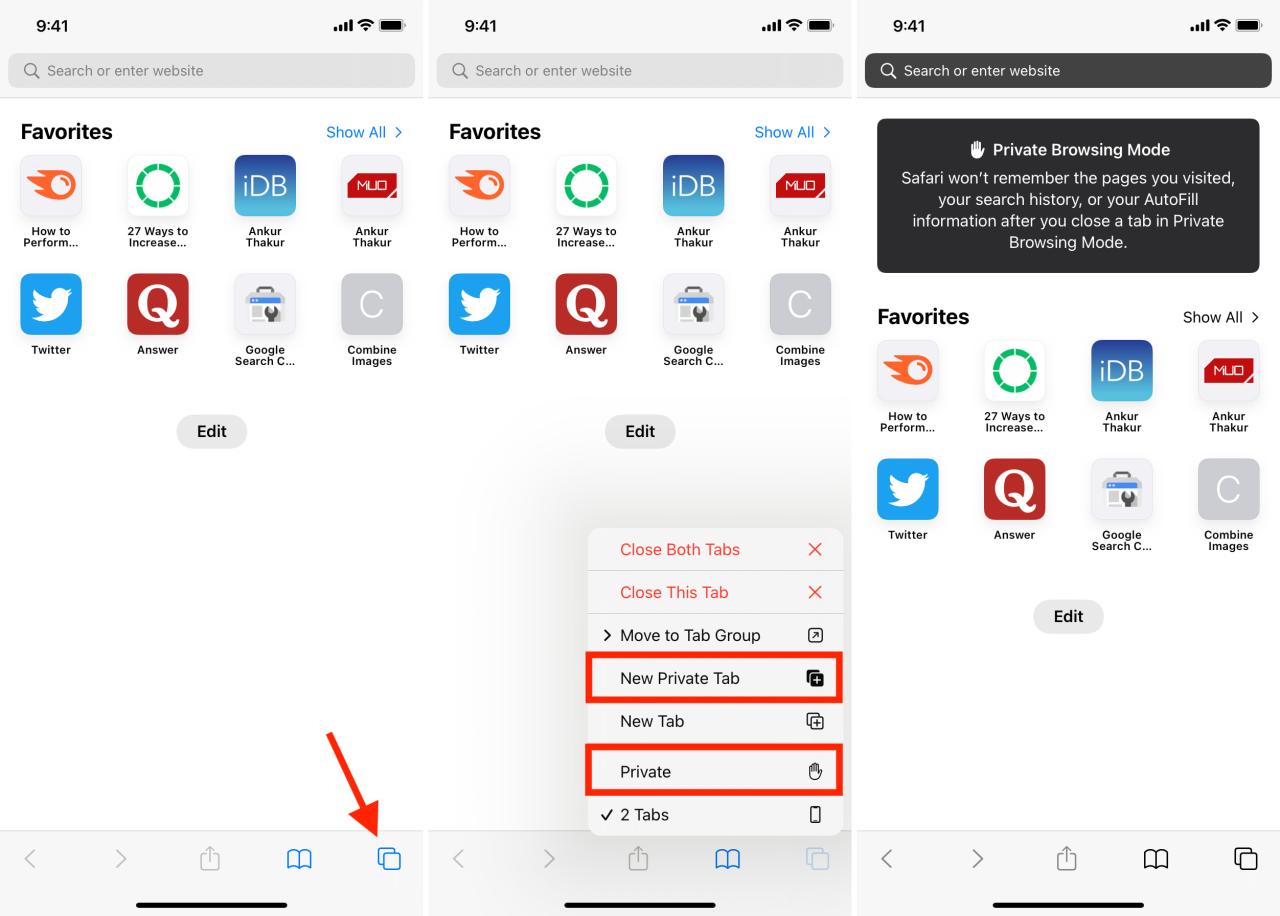
3. Desde la sección Grupos de pestañas
- Abra Safari y toque el botón de nueva página en la parte inferior derecha.
- Toca Página de inicio o [número] Pestañas .
- Presiona Privado .
- Finalmente, toca el ícono más o toca Listo . Ahora está listo para navegar en privado.
Funciona en : iOS 17
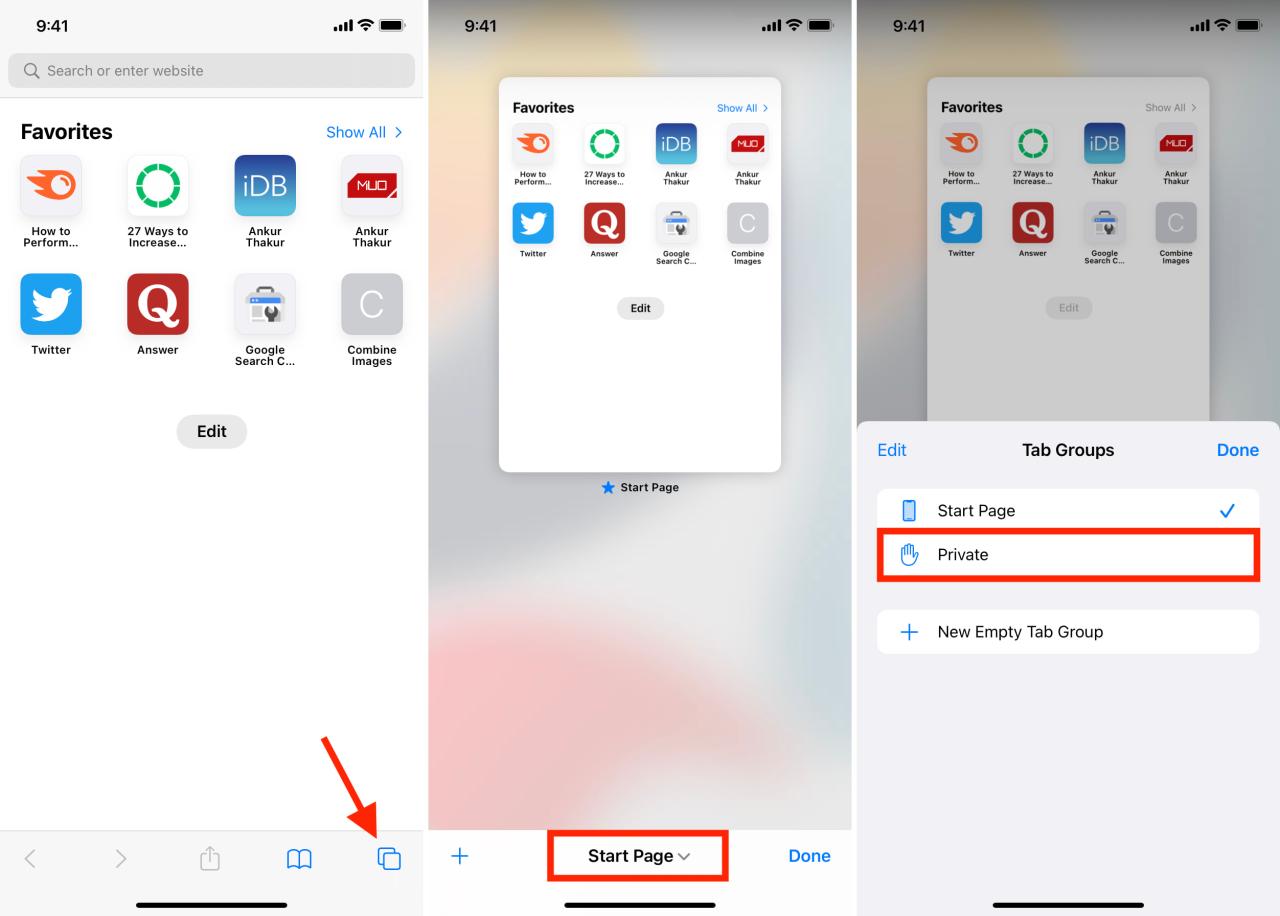
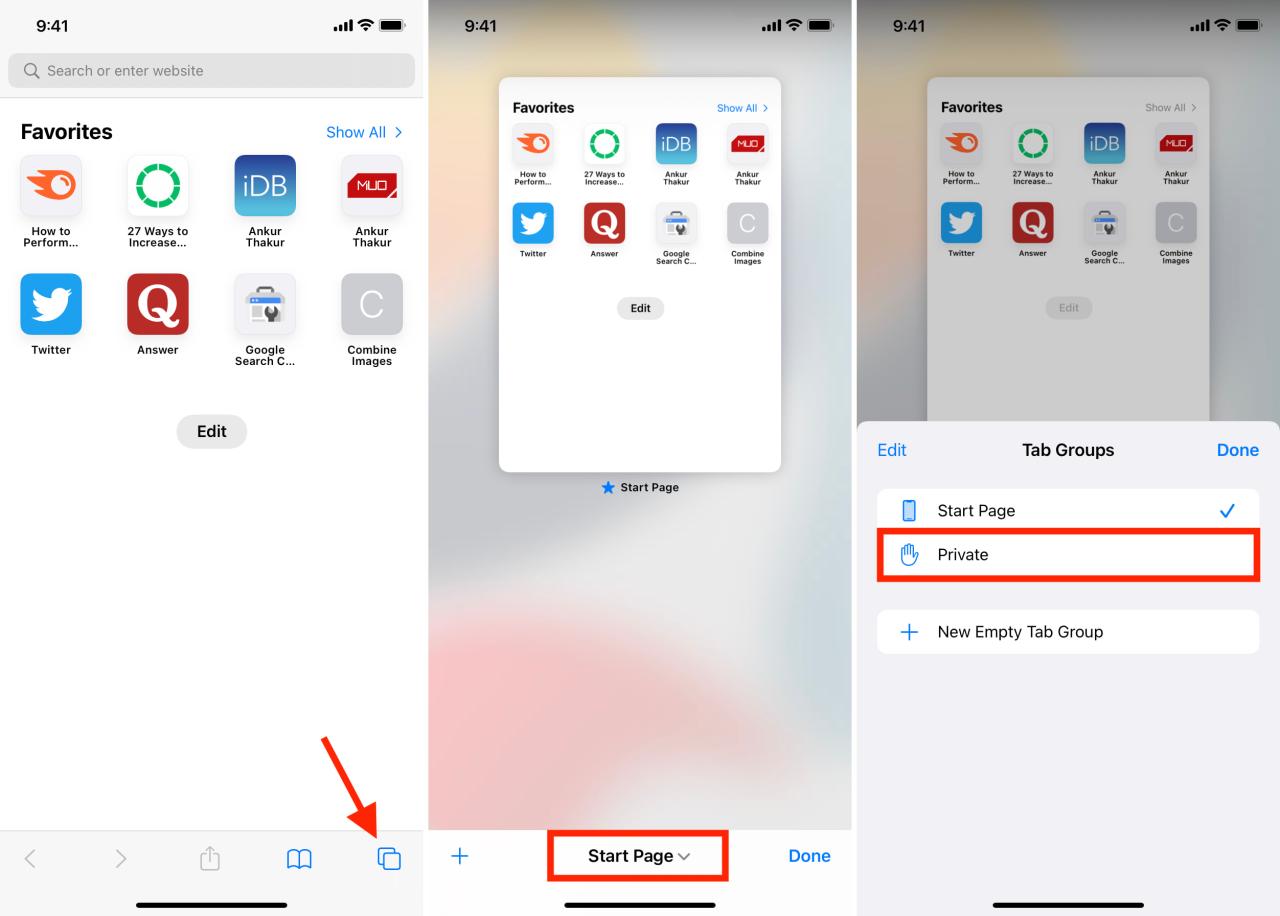
Relacionado : Cómo usar los grupos de pestañas de Safari en iPhone, iPad y Mac
4. Mantenga presionado el botón Grupos de pestañas
- Dentro de Safari, toque el botón de nueva página en la parte inferior derecha.
- Mantenga presionadas las pestañas Página de inicio o [número] .
- Elija Privado > ícono más o Listo .
Funciona en : iOS 17
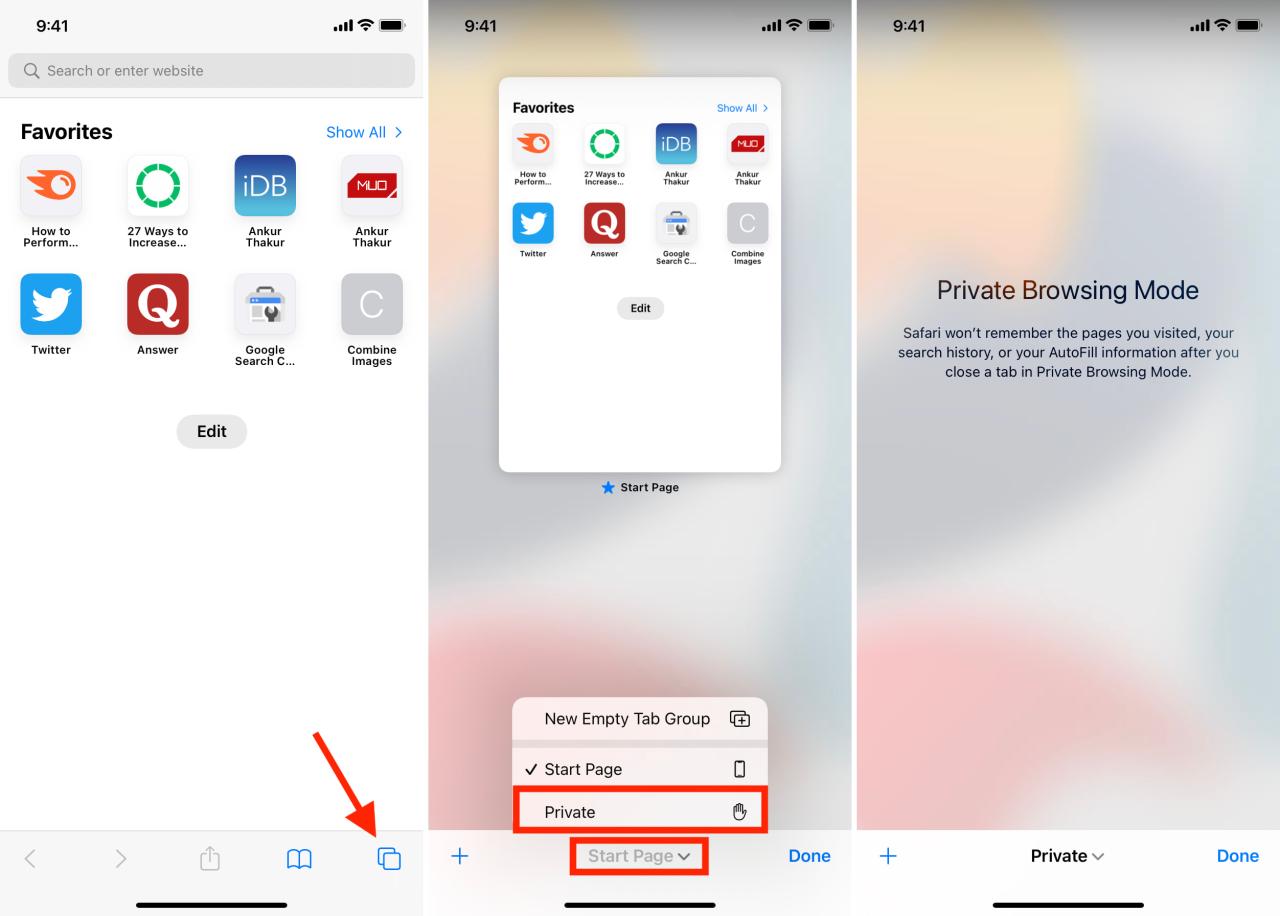
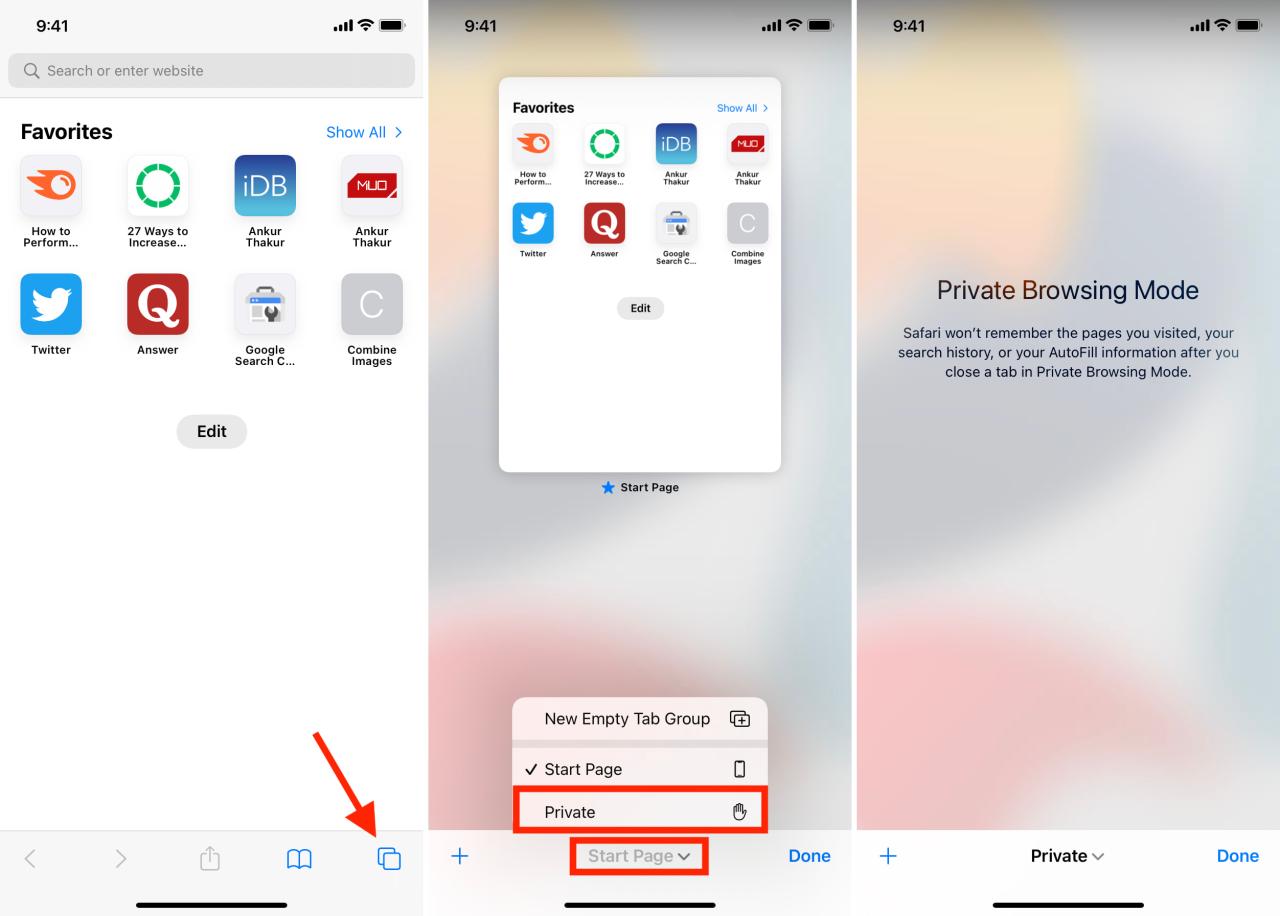
Cómo desactivar la navegación privada de Safari en iOS 17
En su mayor parte, los pasos para salir del modo de navegación privada son casi idénticos a los de entrar. Aquí hay un resumen rápido.
Método 1 : mantenga presionado el botón de nuevas páginas y elija Página de inicio o [número] Pestañas . Puede usar este método para alternar entre navegación normal y privada. Las páginas web se mantienen activas.
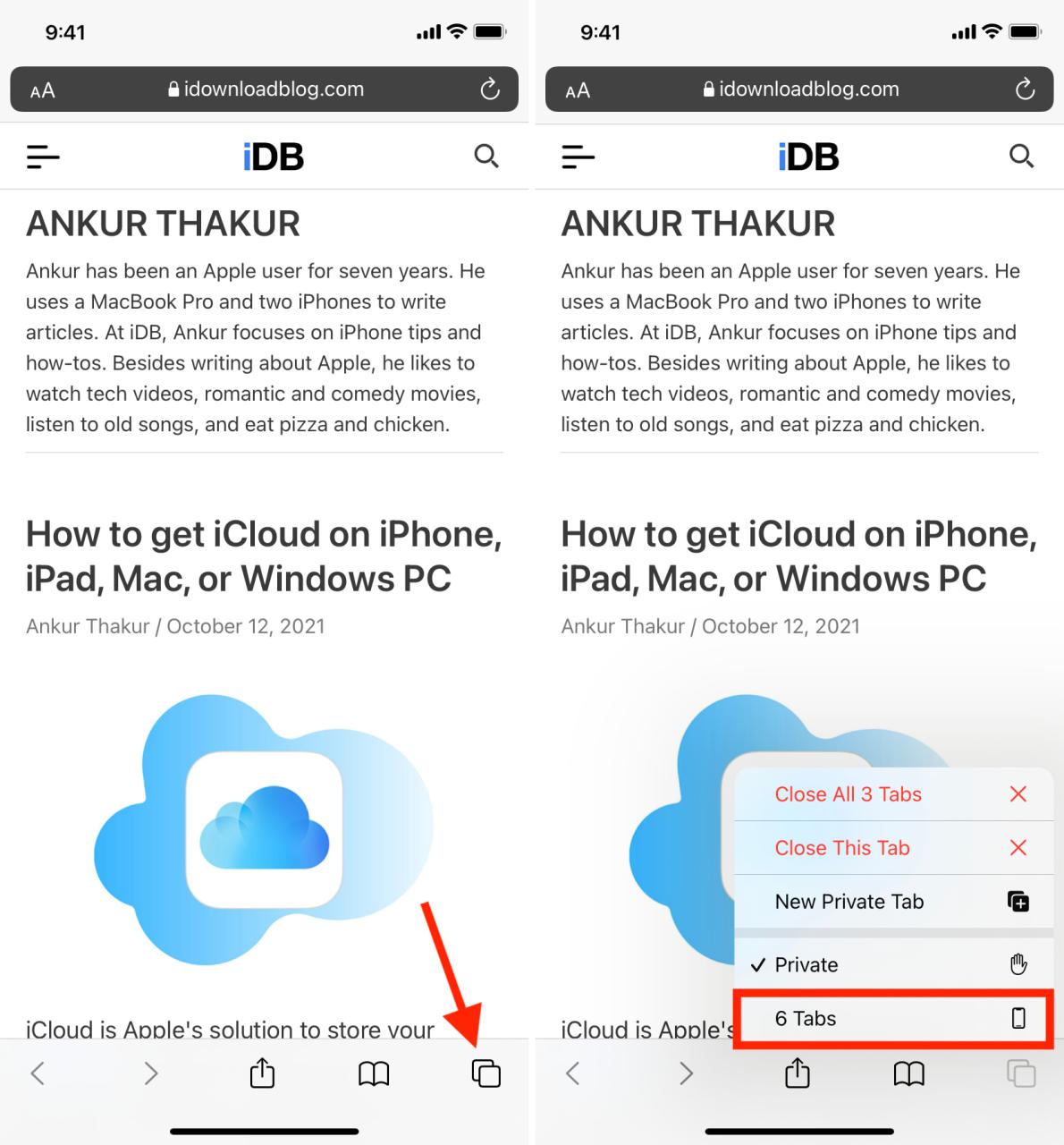
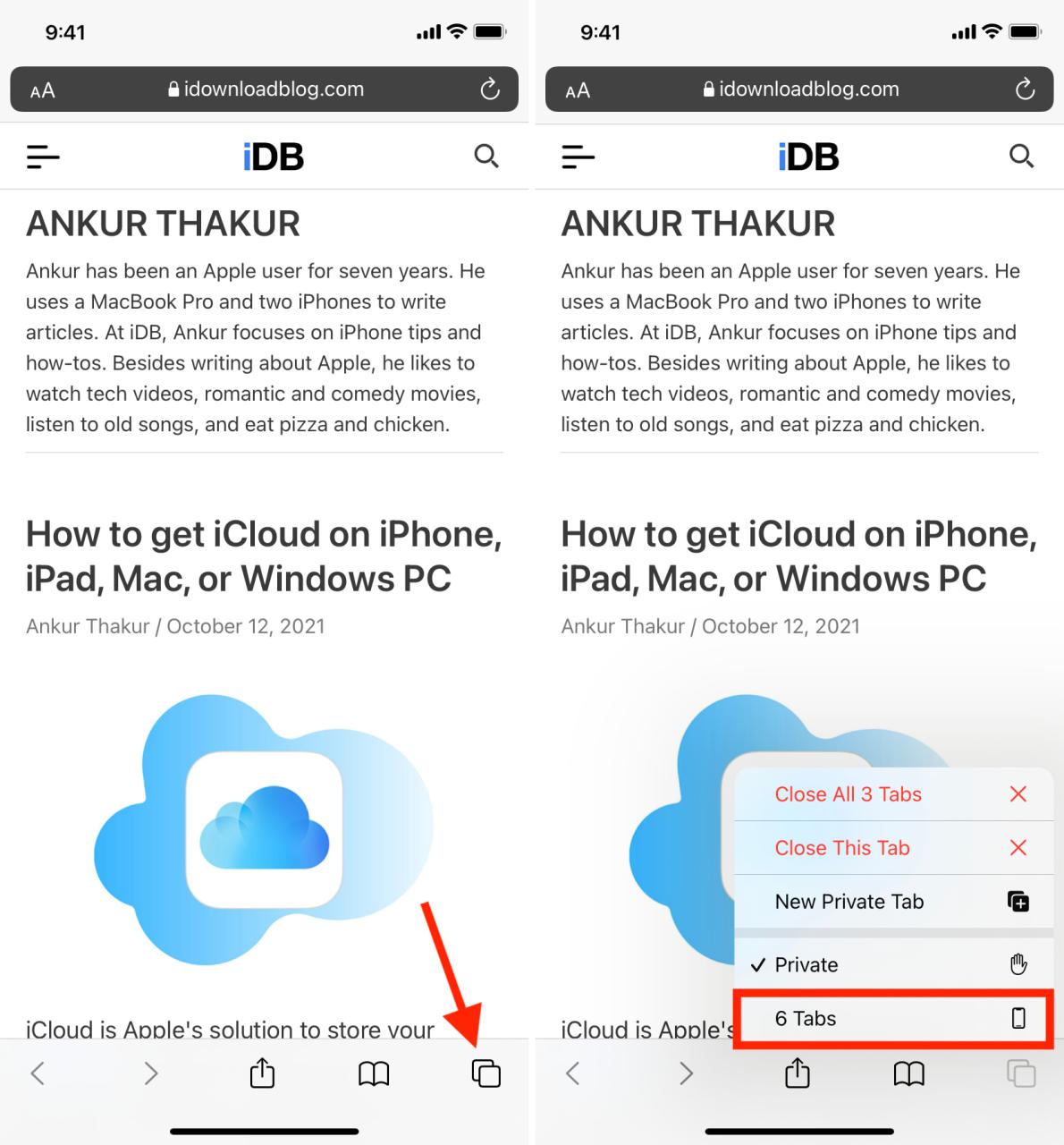
Método 2 : toca el botón de nuevas páginas , mantén presionado Privado y elige Página de inicio o [número] Pestañas . Desde aquí, toca una pestaña de página abierta o toca el ícono más o Listo .
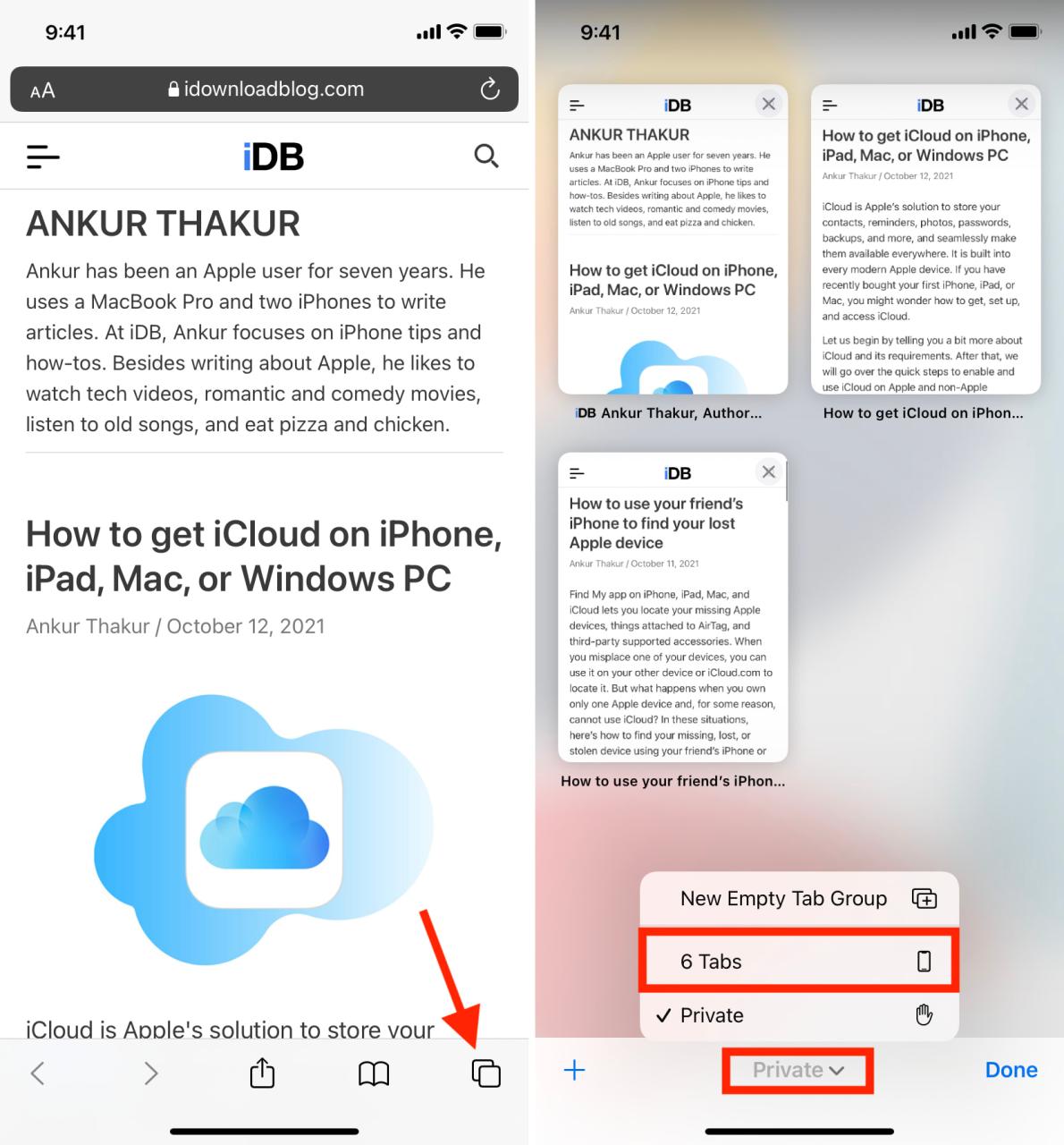
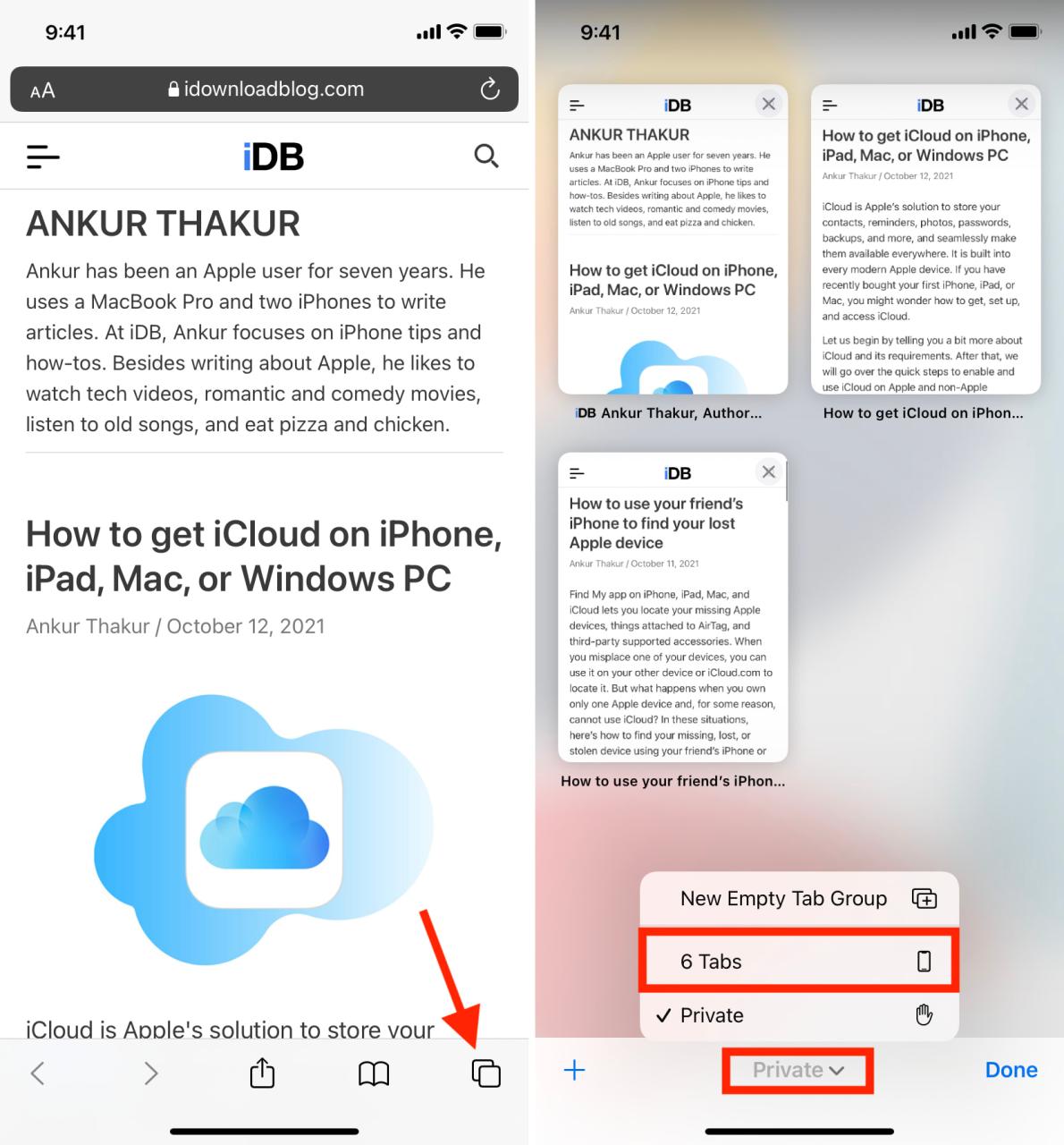
Método 3 : toca el botón de nuevas páginas > Privado y toca Página de inicio o [número] Pestañas .
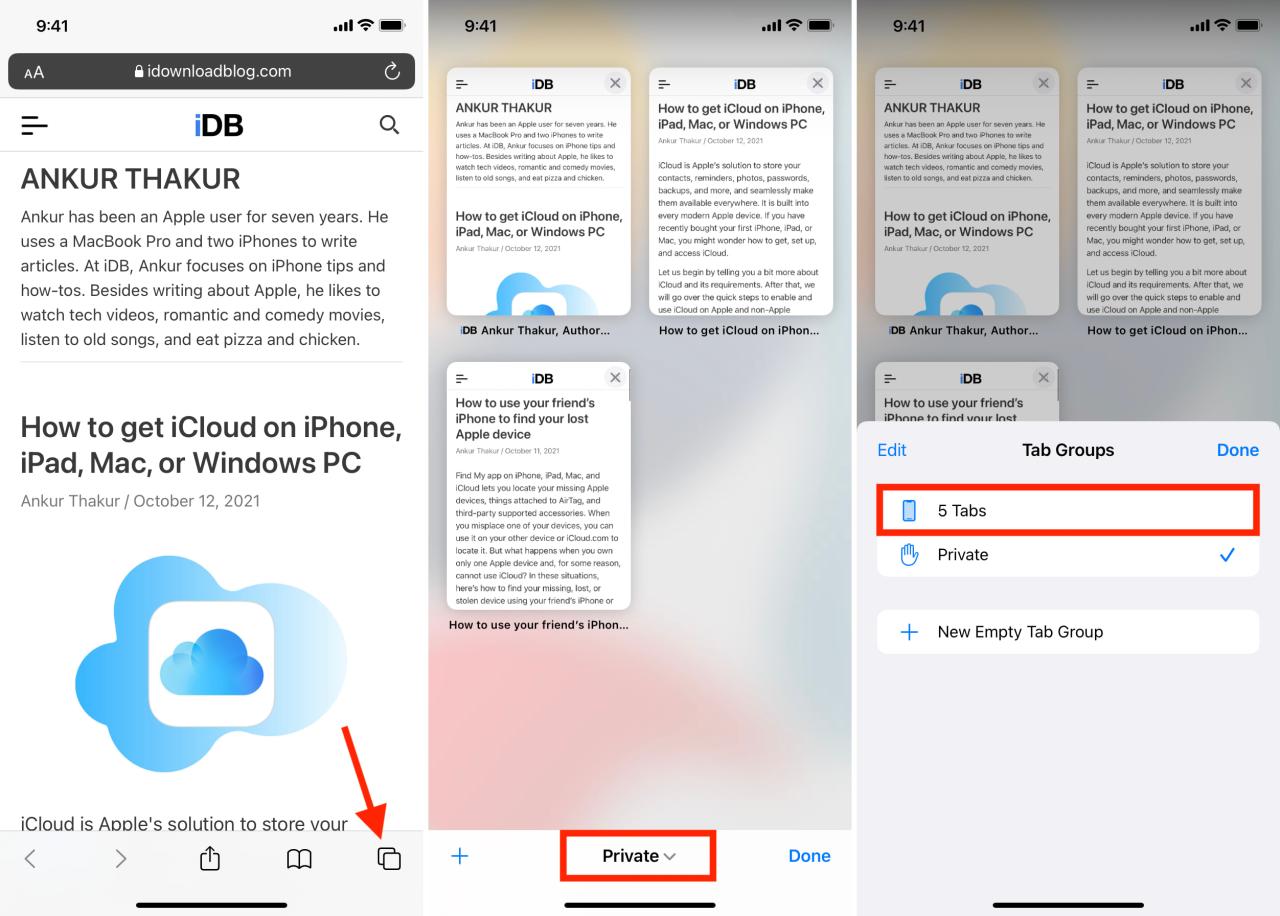
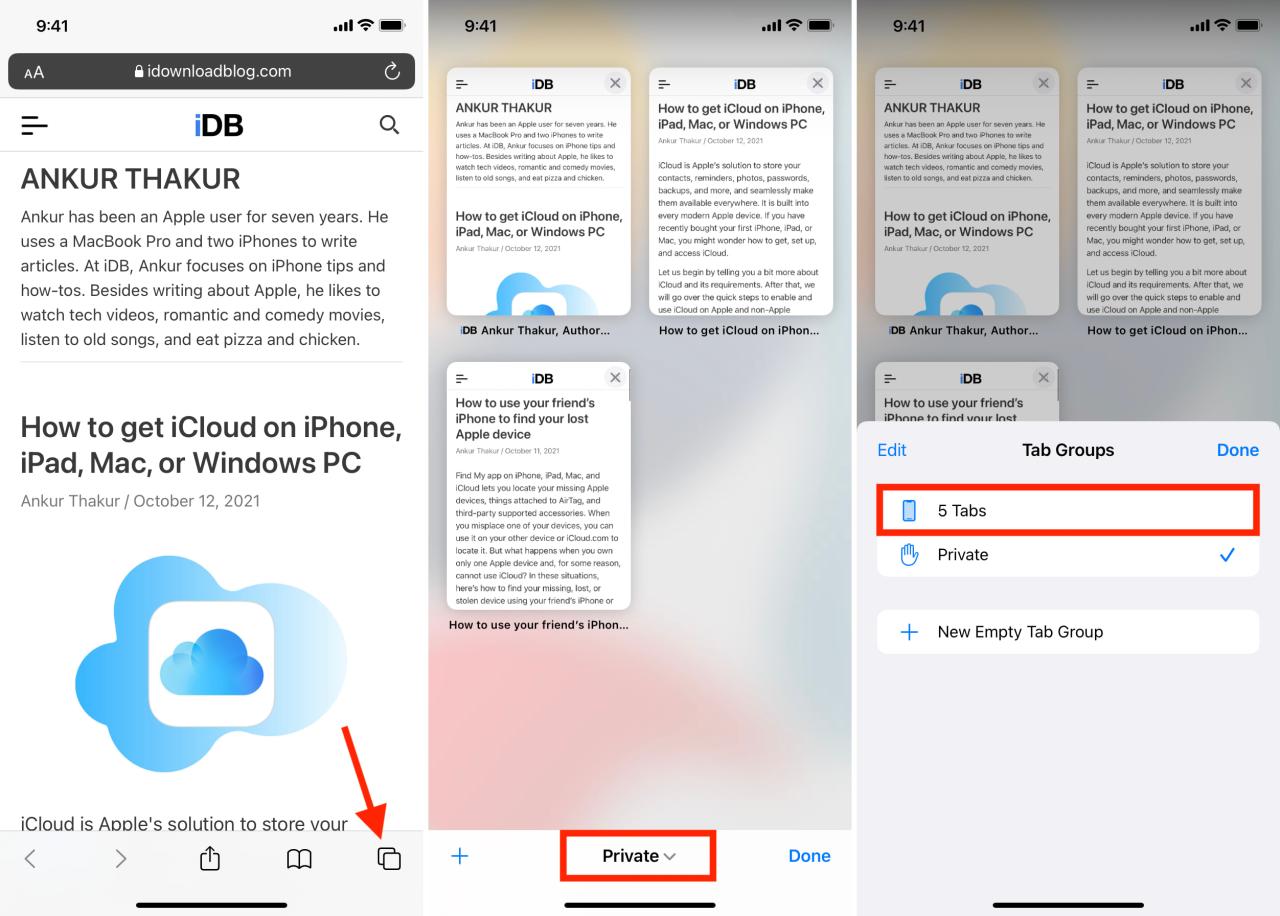
Importante : si desea cerrar todas las páginas abiertas antes de salir de la Navegación privada, mantenga presionado el botón de nuevas páginas y toque Cerrar todas las [número] pestañas . (imagen izquierda abajo)
También puede tocar el botón de nuevas páginas y tocar x o deslizar las miniaturas de las pestañas hacia la izquierda para cerrarlas. (imagen derecha abajo)
Después de eso, use los métodos 2 o 3 de arriba para salir del modo Privado.
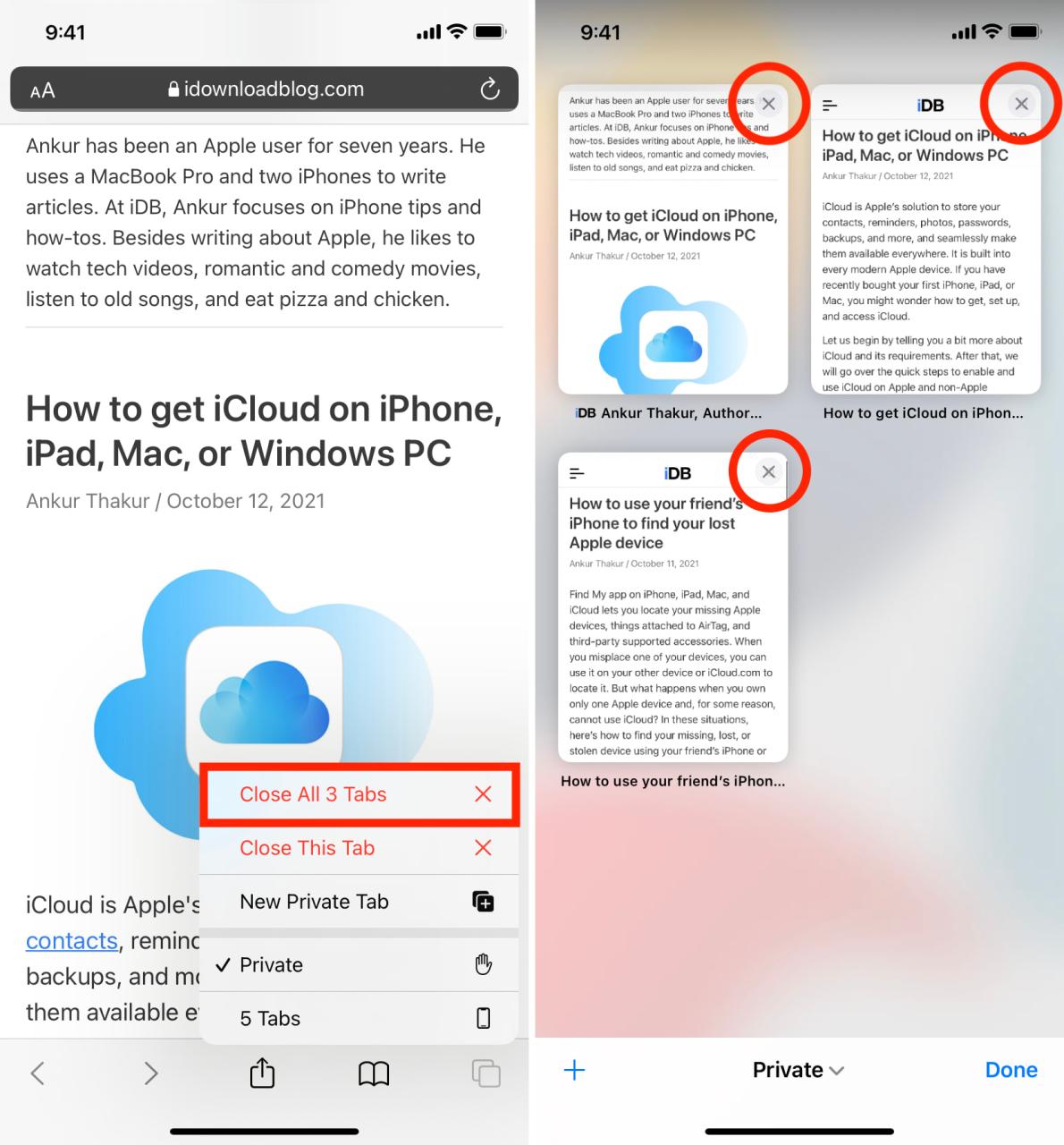
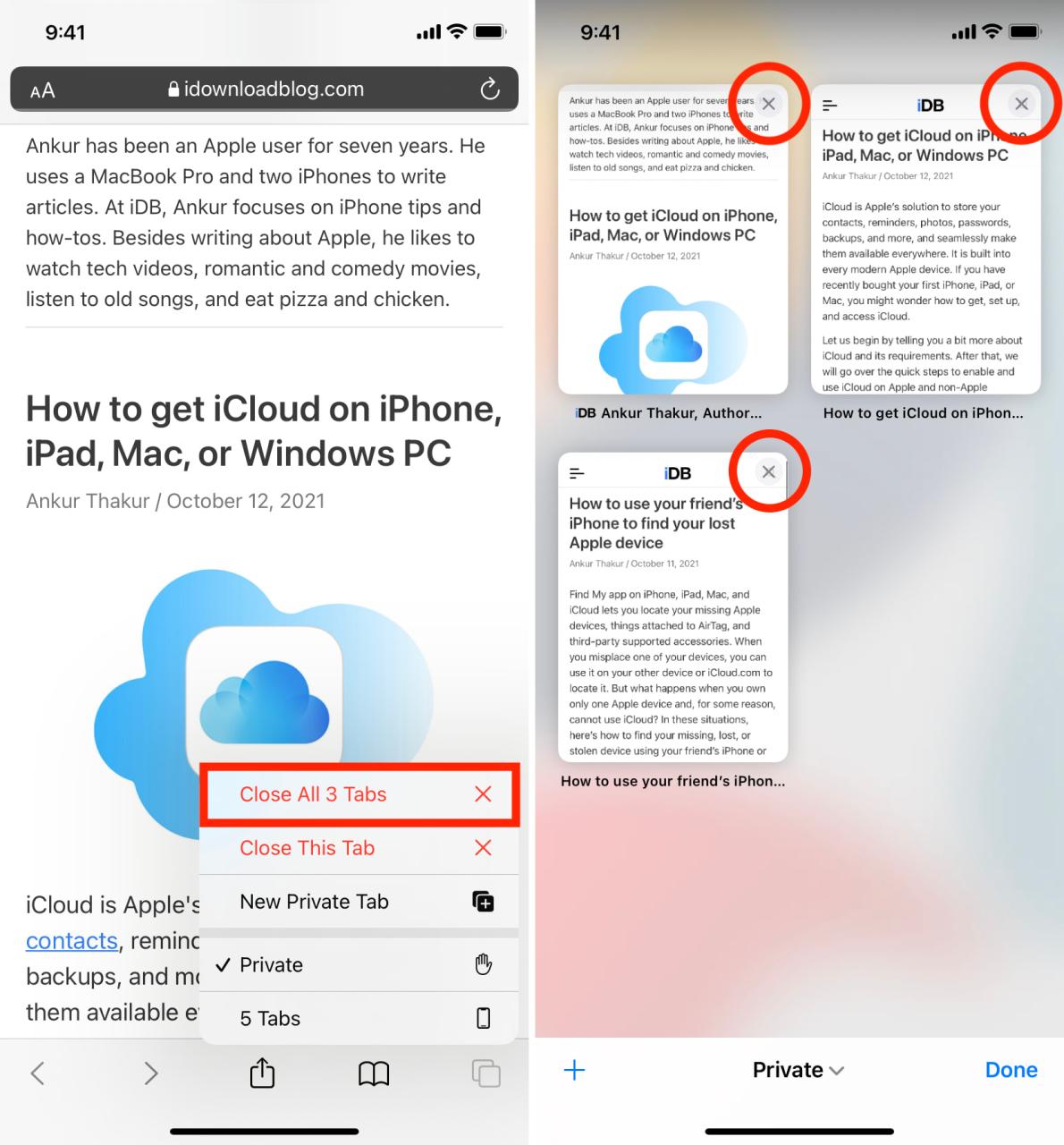
¿Qué hacer si no ve una opción para abrir la pestaña Safari Private en iPhone y iPad?
No puede abrir la pestaña Safari Private o incluso ver su opción si Limitar sitios web para adultos está habilitado. Para desactivarlo, vaya a Configuración > Tiempo de pantalla > Restricciones de contenido y privacidad . Desde aquí, puede desactivar el interruptor de Restricciones de contenido y privacidad o tocar Restricciones de contenido > Contenido web y elegir Acceso sin restricciones .
Nota : si es un niño, solo su tutor puede desactivarlo por usted. No puede porque, muy probablemente, el código de acceso de Screen Time es diferente del código de acceso de su iPhone.
Si las restricciones de Screen Time no están configuradas y aún no puede ver la pestaña Safari Private, reinicie su iPhone. Además, asegúrese de estar ejecutando la última versión de iOS.
Relacionado : ¿Falta el botón de navegación privada de Safari en iOS? aquí está la solución
Navegación privada feliz
Ahora conoce varias formas de ingresar o salir de la Navegación privada en Safari en iPhone. Espero que esta guía rápida haya sido útil.
Además, otros navegadores populares como Chrome, Firefox, Opera, Aloha y Edge también ofrecen navegación privada en sus aplicaciones. Sin embargo, los nombres pueden diferir. Por ejemplo, Chrome lo llama Incógnito. Otros navegadores utilizan términos como Modo privado o Navegación privada.
Te puede gustar leer :
- Cómo revertir el rediseño de iOS 17 de Safari y recuperar la versión antigua y familiar
- Video: vea todos los cambios en Safari en iOS 17 y iPadOS 15 en acción
- 7 consejos y trucos para usar Chrome en iPhone y iPad






